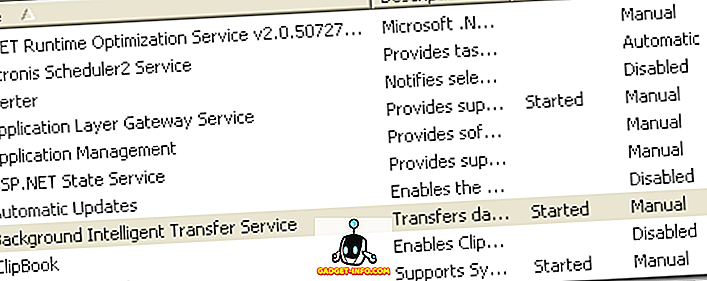Twitter er et godt sted at få nyheder, dabble i samtale og tilbringe timer om timer hver dag, der snakker med fremmede rundt omkring i verden med 280 tegn. Det er overflødigt at sige, at hvis du ikke er forsigtig med, hvordan du bruger Twitter, skal du spise hele din fritid, som du kunne have brugt, gør noget produktivt. Uanset om denne grund eller noget helt andet, hvis du spekulerer på, hvordan du sletter en Twitter-konto, er dette den rigtige artikel til dig. I denne artikel vil jeg vise dig, hvordan du sletter din Twitter-konto, en gang for alle:
Slet din Twitter-konto
Mens du tænker på at slette din Twitter-konto, er det gode første skridt, faktisk er det ikke så enkelt at udføre det, som det lyder. Jeg mener, at at miste din Twitter-konto vil betyde, at du vil miste alle dine tweets sammen med dine tilhængere, som du har erhvervet gennem årene. Derfor er det for nogle mennesker bedre at sætte en begrænsning på deres Twitter-brug i stedet for at slette kontoen selv . Med dette i tankerne vil vi i denne artikel vise dig, hvordan du ikke kun kan permanent slette din Twitter-konto, men også tage visse trin for at kontrollere din Twitter-mani.
Permanent sletning af din Twitter-konto
Permanent sletning af din Twitter-konto er ret simpelt, som du selv vil se. Bemærk, at du kan slette din Twitter-konto fra appen og hjemmesiden . Jeg skal fremvise begge processer, så du kan udføre Twitter sletningen, uanset hvilken enhed du bruger:
Bemærk: Twitter bruger ordet Deaktiver i stedet for Slet. Men de betyder begge de samme i dette tilfælde.
1. Permanent sletning af din Twitter-konto på App
- Start først Twitter appen, og tryk derefter på dit profilikon . Klik her på "Indstillinger og privatliv".



2. Permanent sletning af din Twitter-konto på nettet
- Gå til Twitter og log ind med dine legitimationsoplysninger. Klik nu på dit profilikon, og klik derefter på "Indstillinger og privatliv" .

2. På fanen "Konto" rul ned for at finde indstillingen "Deaktiver din konto" og klik på den.

3. Igen vil Twitter give dig nogle relevante oplysninger, som du kan læse. Når du er færdig, klik på knappen Deaktiver .

4. Dette vil bede dig om dit kodeord. Indtast din adgangskode igen, og klik på knappen Deaktiver for at godkende sletning af konto.

Uanset om du bruger appruten eller internettet, bliver resultatet det samme. Bemærk, at Twitter giver dig en frist på 30 dage, før din konto bliver slettet permanent . Hvis du skifter mening, kan du bare logge ind på din Twitter-konto, som du normalt gør, og det vil stoppe sletningsprocessen. Dette er endnu et forsøg på at holde dig tilsluttet, da virksomheder som Twitter og Facebook ved, at det er en ting at slette din konto, og det er en anden, der har selvkontrollen til at holde logget ind igen i de næste 30 dage.
Administrere dine Twitter-vaner
Hvis du ikke vil miste alle dine tweets og tilhængere og bare vil have din Twitter-brug i kontrol, så du ikke spilder en ugudelig mængde tid på tjenesten, kan du tage visse skridt, der kan hjælpe dig med at styre din Twitter vaner.
1. Brug Screen Time til at styre dine Twitter-vaner på iOS-enheder
Den nye Screen Time-funktion på iOS 12 kan hjælpe dig med at styre dine Twitter-vaner. Ved hjælp af denne funktion kan du angive tidsgrænser for individuelle apps. Så i teorien kan du sætte en tidsbegrænsning på brug af kvidre og følge den for at holde den i gang . Hvis det er noget der interesserer dig, så kan du bruge Screen Time til at styre dine vaner på iOS-enheder:
- Først skal du åbne appen Indstillinger og trykke på "Skærmtid" .


3. Klik her på knappen "Tilføj grænse" og vælg derefter den tidsperiode, du vil bruge Twitter til. Når du vælger tidsgrænsen, skal du trykke på knappen Tilføj i øverste højre hjørne for at tilføje grænsen.

Din grænse er indstillet, og når du overskrider den grænse, vil Screen Time påminde dig om det ved at låse dig ud af appen og grille appens ikon. Bemærk dog, at du let kan omgå grænsen ved at trykke på knappen "Ignorer grænsen" . Så det vil være en test af din viljestyrke for ikke at ignorere grænsen.

Brug Digital Velvære til at styre dine Twitter-vaner
Ligesom Screen Time på iOS kan du bruge Digital Wellbeing på understøttede Android Pie-enheder til at indstille en tidsbegrænsning på apps. Hvis du ejer en understøttet enhed, kan du bruge denne funktion til at sætte en grænse på Twitter. Sådan kan du gøre det:
- Først skal du åbne appen Indstillinger og derefter trykke på knappen "Digital Wellbeing" . Klik her på instrumentbrættet.

2. Find nu Twitter på listen og tryk på den, og tryk så på App timer.

3. Fra rullemenuen kan du vælge, hvilken tid du vil allokere til brug for Twitter.

Når du har indstillet dette, vil Digital Wellbeing ikke kun minde dig om, før du overstiger dit tillæg, men også låse dig ud af appen . Den eneste måde, du kan bruge Twitter tilbage på, er at gå ind i appen Indstillinger og fjerne tidsgrænsen.

Tredjeparts apps til at indstille tidsgrænse for Twitter på Android-enheder
Mens Digital Wellbeing er et kraftfuldt værktøj til at styre dine Twitter-vaner, er det desværre kun tilgængeligt på et meget lille antal understøttede enheder. Heldigvis er der forskellige tredjepartsapps, som kan hjælpe dig med at opnå de samme resultater . Hvis du ejer andre enheder end en iPhone eller Pixel, er det de apps, der kan hjælpe dig med at dæmpe din Twitter-brug:
1. Bliv fokuseret
Stay Focused er en app, der er udviklet til at forbedre din selvkontrol ved at begrænse brugen af distraherende apps, som i dette tilfælde er Twitter. App'en giver dig mulighed for enten at blokere Twitter-appen efter en bestemt brugstid eller bare blokere sine underretninger . Meddelelsesblokeringen er ret god og kan virkelig hjælpe dig med at styre din Twitter-brug. Der er også en funktion kaldet "Profiler", som giver dig mulighed for at oprette flere profiler og indstille blokstatus for dem. For eksempel kan du oprette en arbejds profil, der blokerer Twitter og enhver anden distraherende app, du vil. Hvis du ikke kan holde dig væk fra Twitter, skal du helt sikkert give denne app et forsøg som det.

Installer: (Gratis, køb i app)
2. din time
Din Time markedsfører sig som en anti-telefon afhængighed app, og det kan hjælpe dig med at bekæmpe din Twitter afhængighed. App'en giver dig et overblik over din telefonbrug og giver dig mulighed for at blokere bestemte apps og indstille brugergrænser. App'en giver dig også daglige og ugentlige rapporter, som virkelig hjælper dig med at forstå dit brugsmønster . Du kan bruge denne app til nemt at blokere Twitter baseret på brugstid, ligesom du kan med Stay Focused. Hvis Stay Focused af en eller anden grund ikke kan opfylde dine behov, er din tid en rigtig god mulighed for dig.

Installer: (Gratis, køb i app)
3. AppDetox
Jeg elsker AppDetox, da det ikke kun giver mig mulighed for at blokere apps baseret på brug, men også på tidspunktet på dagen. Lad os antage, at du er mest produktiv om morgenen. AppDetox vil give dig mulighed for at blokere Twitter om morgenen, så du kan få arbejdet gjort, hellere bruge det på Twitter scrubbing gennem din tidslinje. Når du har gjort dit arbejde, kan du så bruge så meget tid på Twitter som dit hjerte ønsker. Dette er en fantastisk måde at arbejde både produktivt og nyder Twitter på samme tid. Selvfølgelig kan du også indstille brugtidsbaseret blokering, ligesom du kan på ovenstående to apps . Når det er sagt, USP af denne app til mig er evnen til at blokere Twitter eller enhver anden app for den sags skyld baseret på tidspunktet på dagen. Du bør helt sikkert tjekke denne app, hvis du vil have denne funktionalitet.

Installer: (Gratis)
Slet Twitter og tag kontrol med dit liv
På samme måde som enhver anden socialmedietjeneste kan Twitter hjælpe dig meget, hvis du ved, hvordan du bruger tjenesten. Men i stedet for at bruge en tjeneste produktivt, bruger de fleste af os timer og timer, og spilder bare timetid. Hvis du er faldet i den fælde, kan ovenstående trin hjælpe dig med at få kontrol over dit liv.